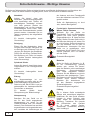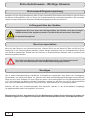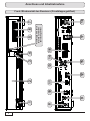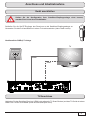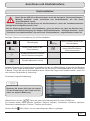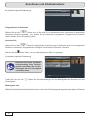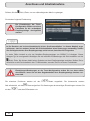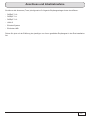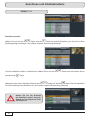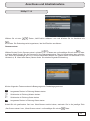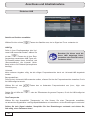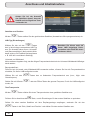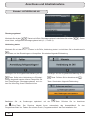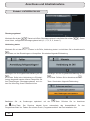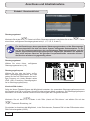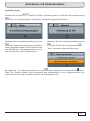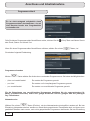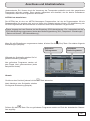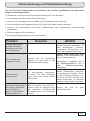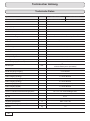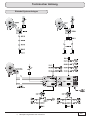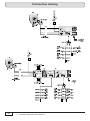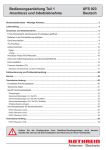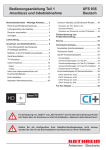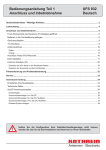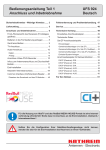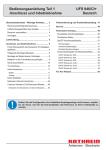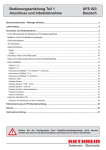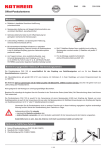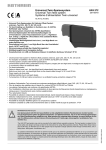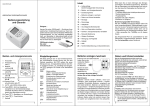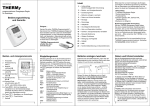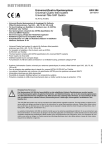Download 9363853, Bedienungsanleitung Teil 1 UFS 905
Transcript
Bedienungsanleitung Teil 1 Anschluss und Inbetriebnahme UFS 905 Deutsch Sicherheitshinweise - Wichtige Hinweise ................................................................................................. 2 Rückversand/Originalverpackung ............................................................................................................... 4 Lüftungsschlitze des Gerätes ...................................................................................................................... 4 Receiver ausschalten .................................................................................................................................. 4 Sonstiges .................................................................................................................................................... 4 Lieferumfang ................................................................................................................................................ 5 Anschluss und Inbetriebnahme ................................................................................................................. 6 Front-/Rückansicht des Receivers (Frontklappe geöffnet) .......................................................................... 6 Batterien in die Fernbedienung einlegen .................................................................................................... 8 Gerät anschließen ....................................................................................................................................... 9 TV-Anschluss .............................................................................................................................................. 9 Audio-Anschluss ....................................................................................................................................... 10 Digital .......................................................................................................................................................................... 10 Analog ......................................................................................................................................................................... 10 Anschluss Video-/DVD-Recorder .............................................................................................................. 10 Erst-Installation ......................................................................................................................................... 11 Common Interface (CI+/CI) ....................................................................................................................... 41 Einsetzen der HD+ Karte in den Smartcard-Reader ................................................................................................... 41 Einsetzen der Smartcard und des CA-Modules .......................................................................................................... 42 Fehlererkennung und Problembehandlung ............................................................................................ 43 Service ........................................................................................................................................................ 44 Technischer Anhang ................................................................................................................................. 45 Erweitertes Anschlussbeispiel ................................................................................................................... 45 Technische Daten ...................................................................................................................................... 46 Sat-ZF-Anschlussbeispiele ....................................................................................................................... 47 Einzelanlagen .............................................................................................................................................................. Gemeinschaftsanlagen (4 x Sat-ZF) ........................................................................................................................... Gemeinschaftsanlagen (8 x Sat-ZF), Multifeed ........................................................................................................... Gemeinschaftsanlagen (16 x Sat-ZF), Multifeed ......................................................................................................... Einkabel-System-Anlagen ........................................................................................................................................... 47 47 48 48 49 Sollten Sie die Konfiguration Ihrer Satelliten-Empfangsanlage nicht kennen, wenden Sie sich für die Erst-Installation des Receivers an Ihren Fachhändler. Sicherheitshinweise - Wichtige Hinweise Sie finden auf diesen beiden Seiten wichtige Hinweise zum Betrieb, Aufstellungsort und Anschluss des Gerätes. Lesen Sie diese Hinweise sorgfältig durch, bevor Sie das Gerät in Betrieb nehmen. Netzkabel Gefahr! Achten Sie darauf, dass das Netzkabel (Stromversorgungskabel) nicht beschädigt wird. Geräte mit beschädigtem Netzkabel müssen vom Netz getrennt (Ziehen des Netzsteckers) und vor der erneuten Inbetriebnahme durch einen Fachmann des Elektrohandwerks Instand gesetzt werden. Verwenden Sie nur (wenn vorgesehen) das mitgelieferte Netzteil! Es besteht Lebensgefahr Stromschlag! durch Reinigung Ziehen Sie den Netzstecker, bevor Sie das Gerät reinigen. Benutzen Sie zur Reinigung ein trockenes Tuch und reinigen Sie lediglich die Oberfläche. Öffnen Sie auf keinen Fall das Gerät. Bei Berührung mit Teilen im Inneren des Gerätes besteht Lebensgefahr durch Stromschlag! Spielende Kinder Achten Sie darauf, dass Kinder keine Gegenstände in die Lüftungsschlitze stecken. Es besteht Lebensgefahr Stromschlag! durch Erdung Die Antennenanlage ist vorschriftsmäßig zu erden oder an den Warnung! Potenzialausgleich anzuschließen. Dabei sind die EN 60728/11 und gegebenenfalls die landesspezifischen Vorschriften zu beachten. Es besteht Gefahr durch Überspannung bei Blitzeinschlag! Netzspannung Betreiben Sie das Gerät nur an der für das Gerät angegebenen Netzspannung (zu sehen an der Geräte-Rückseite bzw. am externen Netzteil). Das Gerät darf erst ans Netz angeschlossen und eingeschaltet werden, nachdem die Verbindungen mit 2 der Antenne und dem Fernsehgerät bzw. dem Kabelnetz und dem PC hergestellt wurden. Sollte die Netzspannung zu hoch sein, besteht Brandgefahr! Feuchtigkeit, Sonneneinstrahlung, Wärme, offene Flammen Schützen Sie das Gerät vor Feuchtigkeit, Tropf- und Spritzwasser (stellen Sie auch keine gefüllten Gegenstände wie z. B. Vasen auf das Gerät). Stellen Sie das Gerät nicht in der Nähe der Heizung auf, setzen Sie es nicht direkter Sonneneinstrahlung aus und betreiben Sie es nicht in Feuchträumen. Verwenden Sie das Gerät nur in gemäßigtem, nicht tropischem Klima! Stellen Sie keine offenen Flammen, wie z. B. Kerzen, auf das Gerät! Es besteht Brandgefahr! Batterien Sollte Ihr Gerät mit Batterien (z. B. für die Fernbedienung) geliefert worden sein, achten Sie darauf, dass die Batterien nicht unzulässiger Erwärmung, Sonneneinstrahlung oder Feuer ausgesetzt werden. Ersetzen Sie die Batterien nur durch identische oder gleichwertige Typen. Die Batterien bzw. die Fernbedienung Warnung! könnten sonst zerstört werden. Beachten Sie desweiteren die auf den Batterien angegebenen Sicherheitshinweise: Es besteht Explosionsgefahr! Lüftung Die in diesem Gerät entstehende Wärme wird ausreichend abgeführt. Warnung! Installieren Sie das Gerät trotzdem niemals in einem Schrank oder einem Regal mit unzureichender Belüftung. Verdecken Sie niemals die Kühlschlitze des Gerätes (z. B. durch andere Geräte, Zeitschriften, Tischdecken, Kleidung oder Vorhänge)! Sicherheitshinweise - Wichtige Hinweise Stellen Sie keine Gegenstände auf das Gerät. Halten Sie einen Freiraum, sofern in den Kapiteln „Anschluss und Inbetriebnahme“ bzw. „Montage“ der mitgelieferten Anleitung nichts anderes angegeben ist, von mindestens 10 cm über, 2 cm zu jeder Seite und 5 cm hinter dem Gerät ein, damit die entstehende Wärme ungehindert abgeführt werden kann. Es besteht Brandgefahr! Reparatur Achtung! Lassen Sie Reparaturen an Ihrem Gerät nur von qualifiziertem Fachpersonal ausführen. Eigenmächtiges Öffnen und Reparaturversuche führen zum Verlust des Gewährleistungsanspruches! Durch unsachgemäße Eingriffe in das Gerät kann die elektrische Sicherheit des Gerätes gefährdet werden. schalten Sie das Gerät rechtzeitig vor dem Aufnahmezeitpunkt wieder ein. Aufstellungsort Jedes elektronische Gerät entwickelt Wärme. Die Erwärmung des Gerätes liegt jedoch im zulässigen Bereich. Empfindliche Möbeloberflächen und Furniere können sich durch die ständige Wärmeeinwirkung im Laufe der Zeit verfärben. Ebenso können die Gerätefüße auf behandelten Möbeloberflächen Farbveränderungen hervorrufen. Stellen Sie das Gerät gegebenenfalls auf eine feste, geeignete und ebene Unterlage! Eine Fehlbeschaltung der Anschlüsse kann zu Betriebsstörungen oder zu Defekten am Gerät führen! Elektronische Geräte gehören nicht in den Hausmüll, sondern müssen gemäß Richtlinie 2002/96/EG DES EUROPÄISCHEN PARLAMENTS UND DES RATES vom 27. Januar 2003 über Elektro- und Elektronik-Altgeräte fachgerecht entsorgt werden. Bitte geben Sie dieses Gerät am Ende seiner Verwendung zur Entsorgung an den dafür vorgesehenen öffentlichen Sammelstellen ab. Längere Abwesenheit, Gewitter, Zugänglichkeit Netzstecker Verbrauchte Batterien sind Sondermüll! Der Hersteller haftet nicht für Unfälle des Anwenders am geöffneten Gerät! Anschlüsse Um das Gerät komplett vom Stromnetz zu trennen, müssen Sie den Netzstecker aus der Netzsteckdose ziehen! Stellen Sie das Gerät daher in der Nähe einer Netzsteckdose auf und achten Sie auf die Zugänglichkeit dieser Netzsteckdose, damit Sie jederzeit in der Lage sind, das Gerät vom Stromnetz zu trennen. Schalten Sie das Gerät bei längerer Abwesenheit und bei Gewitter grundsätzlich mit dem Netzschalter aus und trennen Sie es im Anschluss durch Ziehen des Netzsteckers vom Stromnetz. Dies gilt auch für diejenigen Geräte, die mit dem Gerät verbunden sind. KabelnetzTrennung ist ebenfalls zu empfehlen. Beachten Sie eventuelle TimerProgrammierungen (Receiver) und Werfen Sie daher verbrauchte Batterien nicht in den Hausmüll, sondern geben Sie diese bei einer Sammelstelle für Altbatterien ab! Die HD+ Karte ist ausschließlich für die Nutzung in der Bundesrepublik Deutschland bestimmt. 3 Sicherheitshinweise - Wichtige Hinweise Rückversand/Originalverpackung Bewahren Sie die Originalverpackung bitte für den eventuellen Rückversand auf! Receiver sind auf Grund der Bauart stoßempfindlich und nur durch die Originalverpackung ausreichend geschützt. Bei unsachgemäßem Versand erlischt der Garantie-/Gewährleistungsanspruch für den Receiver. Lüftungsschlitze des Gerätes Vergewissern Sie sich, dass die Lüftungsschlitze des Gerätes nicht durch Gegenstände blockiert bzw. abgedeckt werden. Das Gerät könnte ansonsten überhitzen. Es besteht Brandgefahr! Warnung! Receiver ausschalten Bevor Sie den Receiver vom Stromnetz trennen, müssen Sie ihn mit der Stand-by-Taste (on/off) der Fernbedienung in den Stand-by-Modus schalten. Dabei werden geänderte und neu hinzugekommene Daten vom Receiver gespeichert. Sobald sich der Receiver im Stand-by-Modus befindet, kann er jederzeit vom Stromnetz getrennt werden. Sie dürfen den Receiver während des Betriebes nicht vom Stromnetz trennen! Dies kann zu Datenverlusten und Software-Beschädigungen führen. Sonstiges Die in dieser Betriebsanleitung enthaltenen Informationen entsprechen dem Stand bei Drucklegung. Wir behalten uns jedoch das Recht vor, jederzeit und ohne Vorankündigung Änderungen durchzuführen. Sollte es eine neue Software für Ihren Receiver geben, die Auswirkungen auf die Betriebsanleitung hat (z. B. die Änderung von Menüs und/oder Funktionen), werden wir, falls dies von uns für nötig empfunden wird, eine neue Betriebsanleitung zum Download unter „www.kathrein.de“ zur Verfügung stellen. Notieren Sie sich Ihre Grundeinstellungen des Receivers (werden in der Erst-Installation festgelegt), um gegebenenfalls darauf zurückgreifen zu können! Bitte beachten Sie Ihre Verantwortung für Ihre Mitmenschen! Heben Sie die Anleitung für später auftretende Fragen auf und geben Sie diese bei einem Besitzerwechsel an den neuen Besitzer weiter. 4 Lieferumfang ■ UFS 905 ■ Netzkabel ■ HD+ Smartcard (bereits in den Kartenleser eingeschoben) ■ 2 Batterien AAA 1,5 V ■ Fernbedienung RC 674 ■ HDMI-Kabel ■ Bedienungsanleitungen (Teil 1 und Teil 2) ■ Sicherheitshinweise (mehrsprachig) ■ HD+ Flyer Das mitgelieferte Zubehör kann von den Abbildungen abweichen! HDMI-Kabel Fernbedienung HD+ Karte Batterien 5 8 1 9 10 6 11 2 12 13 15 3 14 4 16 6 17 Frontklappe wird durch Drücken auf die linke obere Ecke geöffnet 5 18 7 Anschluss und Inbetriebnahme Front-/Rückansicht des Receivers (Frontklappe geöffnet) Anschluss und Inbetriebnahme Frontseite: Rückseite: 1. On/Off *) 8. LNB-Durchschleifausgang 2. 12-stelliges alphanumerisches Display 9. LNB-Eingang 3. Programmwahl-Tasten (-/+) 10. 4. TV/Radio-Taste Optischer Digital-Datenstrom-Ausgang (SPDIF/Sony Philips Digital Interface Format) für Dolby Digital AC 3 Audio 5. Kartenleser (Nagravision integriert - für HD+ Karte) 11. USB 2.0-Buchse (USB-A-Stecker) 6. Common Interface zur Aufnahme von einem (CI+) CA-Modul für Pay-TV-Karten **) 12. HDMI-Anschluss 13. Audio-Ausgänge (L/R) Cinch-Buchsen 14. Elektrischer Digital-Datenstrom-Ausgang (SPDIF/Sony Philips Digital Interface Format) für Dolby Digital AC 3 Audio 15. Video-Ausgang (FBAS) 16. Scart-Buchse TV-Anschluss 17. RJ 11-Schnittstelle für optionalen Infrarotempfänger bzw. für Service-Zwecke 18. Netzspannungszuleitung 7 Knopf zum Auswurf des CA-Modules *) Es findet keine komplette Trennung vom Stromnetz statt (siehe Kapitel „Sicherheitshinweise - Wichtige Hinweise“, „Längere Abwesenheit, Gewitter, Zugänglichkeit Netzstecker“) **) CA-Module und Smartcards sind nicht im Lieferumfang enthalten HDMI = High-Definition Multimedia Interface (digitale Schnittstelle für Bild und Ton) 7 Anschluss und Inbetriebnahme Batterien in die Fernbedienung einlegen Nehmen Sie den Deckel auf der Rückseite der Fernbedienung ab. Legen Sie die beiden beiliegenden Batterien in die Fernbedienung ein. Achten Sie dabei auf die richtige Polung der Batterien, diese ist im Batteriefachboden markiert. Schieben Sie den Deckel wieder auf das Gehäuse und lassen Sie ihn einrasten. Zum Öffnen: Hier leicht andrücken und nach hinten abziehen 8 Anschluss und Inbetriebnahme Gerät anschließen Sollten Sie die Konfiguration Ihrer Satelliten-Empfangsanlage nicht kennen, wenden Sie sich an Ihren Fachhändler. Schließen Sie die Sat-ZF-Eingänge des Receivers an die Satelliten-Empfangsanlage an. Verwenden Sie hierfür Koaxialkabel mit einem F-Anschlussstecker (siehe Grafik rechts). Herkömmliche DiSEqC™-Anlage TV HDMI Scart TV-Anschluss Verbinden Sie den Satelliten-Receiver (HDMI- oder alternativ TV-Scart-Buchse) und das TV-Gerät mit einem HDMI- bzw. einem Scart-Kabel (siehe Anschlussbeispiel oben). 9 Anschluss und Inbetriebnahme Audio-Anschluss Digital Sie haben zwei Möglichkeiten, auf den digitalen Ton zuzugreifen. HDMI Der Stereo-Ton wird über die HDMI-Verbindung an Ihr TV-Gerät übertragen. Ist Ihr TV-Gerät zusätzlich Dolby Digital-tauglich, können Sie den Dolby Digital-Ton ebenfalls über die HDMI-Verbindung empfangen (sofern vom Programmanbieter übertragen). Beachten Sie hierzu die Bedienungsanleitung Ihres TV-Gerätes. SPDIF Dolby Digital-Ausgang (elektrisch/optisch) Die SPDIF-Ausgänge sind für den Anschluss an eine Dolby Digital-Anlage vorgesehen (siehe „Erweitertes Anschlussbeispiel“ im Technischen Anhang). Verbinden Sie den SPDIF-Ausgang (elektrisch oder optisch) und die Dolby Digital-Anlage mit einem entsprechenden Kabel. Analog Wollen Sie den Ton über die HiFi-Anlage wiedergeben, verbinden Sie die Audio-Cinch-Buchsen und die Eingangsbuchsen der HiFi-Anlage mit einem entsprechenden Kabel (siehe „Erweitertes Anschlussbeispiel“ im Technischen Anhang). Anschluss Video-/DVD-Recorder Verbinden Sie den Satelliten-Receiver (TV-Scart-Buchse) und den Video-/DVR-Recorder mit einem ScartKabel. Zur Wiedergabe muss der Video-/DVD-Recorder aber direkt mit dem TV-Gerät verbunden sein, da das Video-Signal des Recorders nicht vom Receiver zum TV-Gerät durchgeschleift wird. Tipp! Sollten Sie eine Aufnahme mit einem externen Video-/DVD-Recorder vornehmen, bedenken Sie, dass Sie den Receiver während der Aufnahme nicht betätigen, da sonst alle Bildschirm-Einblendungen mit aufgezeichnet werden. 10 SPDIF = Sony Philips Digital Interface Format (Digital-Ausgang für Dolby Digital AC 3 Audio) Anschluss und Inbetriebnahme Erst-Installation Bevor Sie den UFS 905 in Betrieb nehmen, lesen Sie die Kapitel „Sicherheitshinweise Wichtige Hinweise“ sowie „Anschluss und Inbetriebnahme“ bis zum Punkt „Erst-Installation“ durch. Schließen Sie das Gerät erst an das Stromnetz an, wenn alle Installationsarbeiten fachgerecht durchgeführt worden sind. Bei der Erklärung des Punktes „Erst-Installation“ gehen wir davon aus, dass der Receiver fachgerecht, unter Berücksichtigung der Kapitel „Sicherheitshinweise - Wichtige Hinweise“ sowie „Anschluss und Inbetriebnahme“ bis zum Punkt „Erst-Installation“, angeschlossen worden ist. Benötigte Tasten der Fernbedienung für die Erst-Installation: ... Zifferneingabe (Rot) Einen Schritt zurück in der Erst-Installation Anwählen/Ändern der einzelnen Menü-Parameter, Navigation Eingabe abbrechen, zurück (Grün) Aufruf nächster Schritt in der Erst-Installation Bestätigung der geänderten Werte/Einstellung; Aufruf Untermenüs Schalten Sie zuerst Ihr Fernsehgerät ein und wählen Sie den AV-/HDMI-Eingang, an dem Sie den Receiver an Ihr TV-Gerät angeschlossen haben. Nehmen Sie den Receiver mit dem Netzschalter an der Frontseite in Betrieb. Führen Sie nun die Erst-Installation durch. Sollten Sie Fragen oder Probleme haben, setzen Sie sich mit Ihrem Fachhändler in Verbindung. Sie erhalten folgende Einblendung: Tipp! Beachten Sie immer die Leiste im unteren Teil der Einblendung. Hier finden Sie Hinweise zur weiteren Bedienung. Wählen Sie mit mit den -Tasten die gewünschte Menüsprache für Ihren UFS 905 aus. Zur Auswahl stehen Ihnen folgende Sprachen: Deutsch, Englisch, Französisch, Italienisch, Spanisch, Tschechisch, Niederländisch, Polnisch, Türkisch und Russisch. Drücken Sie die (Grün)-Taste, um zum nächstfolgenden Menü zu gelangen. 11 Anschluss und Inbetriebnahme Sie erhalten folgende Einblendung: Programmliste zurücksetzen -Tasten aus, ob Sie eine für ein bestimmtes Land vorsortierte Programmliste Wählen Sie mit den verwenden möchten (Auswahl: „Ja“). Sollten Sie die werkseitig vorgegebene Programmliste verwenden wollen, wählen Sie die Einstellung „Nein“. Vorsortiert für -Tasten die gewünschte Vorsortierung aus. Momentan sind nur eine begrenzte Wählen Sie mit den Anzahl an vorsortierten Programmlisten verfügbar (Deutschland, Österreich, Schweiz). Drücken Sie die (Grün)-Taste, um zum nächstfolgenden Menü zu gelangen. Sie erhalten folgende Einblendung: Beachten Sie hierbei die Bedienungsanleitung Ihres Fernsehgerätes und wählen Sie nur Einstellungen, die Ihr Fernsehgerät verarbeiten kann. Treffen Sie hier mit den Fernsehgerät. -Tasten die Grundeinstellungen für die Bildausgabe des Receivers an das Bildausgabe über Wählen Sie den Anschluss des Receivers aus, an den Sie Ihr Fernsehgerät angeschlossen haben. Entweder 12 Anschluss und Inbetriebnahme HDMI oder SCART HDMI-Format TV-Format Hier wählen Sie die Bildauflösung aus, die an das Fernsehgerät ausgegeben werden soll. Entweder Hier wählen Sie das Bildformat Ihres Fernsehgerätes aus. Entweder - 1080i (Auflösung 1920 x 1080, Halbbilder) - 4:3 oder - 720p (Auflösung 1280 x 720, Vollbilder) oder - 16:9 - 576p (Auflösung 720 x 576, Vollbilder) - Automatisch Anzeige von 4:3-Sendungen Hier wählen Sie die Art der Bildschirmdarstellung für 4:3-Sendungen auf einem 16:9-Fernsehgerät aus. Entweder - Normal (Pillar Box) - Gestreckt (Vollbild) oder - Aufgezoomt (Pan & Scan) Audioformat über HDMI Hier wählen Sie die Art des Audiosignales aus, das über die HDMI-Schnittstelle übertragen werden soll. Wählen Sie das Signal, das Ihr Fernsehgerät verarbeiten kann: Bildschirm-Anzeige Hier wählen Sie die Art der Bildschirmdarstellung, abhängig von der Einstellung des TV-Formates: - TV-Format „4:3“: Pan & Scan oder Letterbox - TV-Format „16:9“: Immer 16:9 oder automatisch TV-Scart-Signalausgabe Hier wählen Sie die Art des Videosignales aus, das an der TV-Scart-Buchse anliegt. Wählen Sie das Signal, das Ihr Fernsehgerät verarbeiten kann. - FBAS – zusammengesetztes Basisbandsignal (Farb-/Bild-/Austast-/Synchron-Signal) oder - RGB – Rot-/Grün-/Blau-Signal oder - Y/C – S-Video-Signal (Luminanz/Chrominanz) - Dekodiertes PCM oder - SPDIF-Format Fernsehnorm TV-Stand-by über HDMI Hier wählen Sie aus, ob es sich bei Ihrem Fernsehgerät um ein Bei Auswahl „Aus“ muss das TV-Gerät separat ein- bzw. ausgeschaltet werden. Bei Auswahl „Ein“ wird das TV-Gerät beim Starten des Receivers automatisch mit eingeschaltet (funktioniert aber nur, wenn sich das TV-Gerät im Stand-by-Modus befindet). Beim Ausschalten des Receivers in den Stand-by-Modus wird das TV-Gerät ebenfalls in den Stand-by-Modus versetzt. Das automatische mit Aus- bzw. Einschalten durch den Receiver funktioniert nur, wenn diese Funktion vom TV-Gerät unterstützt wird! - PAL-, - NTSC- oder - MULTI-Gerät handelt. 13 Anschluss und Inbetriebnahme Drücken Sie die (Grün)-Taste, um zum nächstfolgenden Menü zu gelangen. Sie erhalten folgende Einblendung: Die Einstellungen der TunerKonfiguration sollten von einem Fachmann für die vorhandene Empfangsanlage durchgeführt werden. Tipp! Ist Ihr Receiver wie im Anschlussbeispiel (siehe „Gerät anschließen“ in diesem Kapitel) angeschlossen, sind im weiteren Verlauf der Erst-Installation keine Änderungen notwendig. Sollten Sie die Gegebenheiten Ihrer Empfangsanlage nicht kennen, beachten Sie Folgendes: In vielen Fällen handelt es sich bei Satelliten-Empfangsanlagen um DiSEqC™1.0-Anlagen. Dieser Anlagen-Typ ist voreingestellt. Bestätigen Sie die restlichen Einblendungen der Erst-Installation mit der (Grün)-Taste. Sie können dabei keinen Schaden an Ihrer Empfangsanlage anrichten! Sollten Sie im Anschluss an die Erst-Installation kein TV-Bild erhalten, wenden Sie sich an Ihren Fachhändler. Einstellungen/Änderungen an der Tuner-Konfiguration sollten Sie nur dann selbst durchführen, wenn Sie mit den Gegebenheiten Ihrer Empfangsanlage bestens vertraut sind. Die einzelnen Positionen werden mit den falls erforderlich, mit der mit den 14 -Tasten angewählt. Die Untermenüs werden, -Taste aufgerufen. Die Änderungen der derzeitigen Einstellungen nehmen Sie - oder den Zifferntasten vor. Anschluss und Inbetriebnahme Sie können die Antennen-(Tuner-)Konfiguration für folgende Empfangsanlagen-Arten durchführen: - DiSEqC™1.0 - DiSEqC™1.1 - DiSEqC™1.2 - USALS - Einkabel-System - Einfaches LNB Fahren Sie jetzt mit der Erklärung der jeweiligen von Ihnen gewählten Empfangsart in der Erst-Installation fort. 15 Anschluss und Inbetriebnahme DiSEqC™1.0 Anzahl Satelliten -Tasten aus, wie viele Satelliten (max. 4) Sie mit Ihrer Empfangsanlage Wählen Sie hier mit den empfangen. Sie erhalten folgende Einblendung (Beispiel): Wählen Sie den ersten Satelliten-Platz mit den -Tasten aus. Mit der -Taste rufen Sie das Menü für die Einstellungen des Satelliten auf. Sie erhalten folgende Einblendung (Beispiel): Achten Sie bei der Auswahl des Satelliten darauf, dass der Satellit auch im Signal am Tuner vorhanden ist. Satelliten und Position Mit den 16 -Tasten stellen Sie den gewünschten Satelliten (Auswahl aus 28 vorprogrammierten) ein. Anschluss und Inbetriebnahme LNB-Typ (Einstellungen) Beachten Sie hierzu auch die Ihrem LNB beigelegte Dokumentation oder ziehen Sie einen Fachmann hinzu. -Tasten Wählen Sie hier mit den den in Ihrer Anlage verwendeten LNB-Typ aus. Zur Auswahl stehen Ihnen „Universal“ und „Benutzerdefiniert“ (die Auswahl „Wideband“ wird nur für Einkabel-Speisesysteme benötigt). Universal: Keine weiteren Angaben nötig, da alle nötigen Frequenzbereiche durch ein Universal-LNB abgedeckt werden. Benutzerdefiniert: Falls Sie kein Universal-LNB verwenden sollten, müssen Sie hier die Frequenzbereiche einstellen, für die Ihr LNB konfiguriert wurde. Wählen Sie mit den Grenzfrequenz). Stellen Sie mit Hilfe der wurde, ein. -Tasten den zu ändernden Frequenzbereich aus (Low-, High- oder - oder der Ziffern-Tasten die genaue Frequenz, für die Ihr LNB konfiguriert Test-Transponder Zur Kontrolle, ob die von Ihnen getätigten Einstellungen richtig sind, gehen Sie mit den -Tasten -Tasten wählen Sie die verschiedenen Transponder aus. auf das Feld „Test-Transponder“. Mit den Oben rechts im Bild erhalten Sie, wenn Ihre Einstellungen korrekt sind, das Live-Signal eines Programmes des momentan ausgewählten Transponders. Sollten Sie kein Signal erhalten, überprüfen Sie Ihre Einstellungen nochmals und ziehen Sie, falls nötig, einen Fachmann hinzu. -Taste zum Sie haben jetzt alle Einstellungen für den ersten Satelliten vorgenommen. Kehren Sie mit der „Satelliten-Auswahl-Menü“ zurück und nehmen Sie die Einstellungen auf die gleiche Art und Weise für die restlichen Satelliten vor. Nach Abschluss der Satelliten-Konfiguration mit der (Grün)-Taste blendet Ihnen der Receiver automatisch das Auswahl-Menü für den Programmsuchlauf ein. Fahren Sie mit dem Punkt „Programmsuchlauf“ der ErstInstallation fort. 17 Anschluss und Inbetriebnahme DiSEqC™1.1 Satelliten-Auswahl -Tasten und der -Taste aus, welche Satelliten (max. 64) Sie mit Ihrer Wählen Sie hier mit den Empfangsanlage empfangen. Sie erhalten folgende Einblendung (Beispiel): Um einen Satelliten wieder zu deaktivieren, wählen Sie ihn mit den Anschluss die -Tasten aus und drücken Sie im -Taste. -Tasten aus. Mit der -Taste rufen Sie das Menü Wählen Sie den ersten Satelliten-Platz mit den für die Einstellungen des Satelliten auf. Sie erhalten folgende Einblendung (Beispiel): Achten Sie bei der Auswahl des Satelliten darauf, dass der Satellit auch im Signal am Tuner vorhanden ist. 18 Anschluss und Inbetriebnahme Satellit -Tasten stellen Sie den gewünschten Satelliten für die gewählte Position ein. Mit den Sie können nur aus den Satelliten wählen, die Sie vorher ausgewählt (mit einem Häkchen versehen) haben. DiSEqC™-Schalter Wählen Sie mit den -Tasten die für Ihre Empfangsanlage korrekte Einstellung aus (1, 2, 3 ... 16). Position Wählen Sie mit den 1 2 3 4 -Tasten die für Ihre Empfangsanlage korrekte Einstellung aus (1, 2, 3 oder 4). Für den ersten Satelliten des Tuners (Pos. A am System) Für den zweiten Satelliten des Tuners (Pos. B am System) Für den dritten Satelliten des Tuners (Pos. C am System) Für den vierten Satelliten des Tuners (Pos. D am System) Wiederholung Wählen Sie mit den 0 1 2 3 -Tasten die für Ihre Empfangsanlage korrekte Einstellung aus (0, 1, 2, oder 3). DiSEqC™-Befehl wird nicht wiederholt DiSEqC™-Befehl wird einmal wiederholt DiSEqC™-Befehl wird zweimal wiederholt DiSEqC™-Befehl wird dreimal wiederholt LNB-Typ (Einstellungen) Drücken Sie die -Taste und wählen Sie mit -Tasten den in Ihrer Anlage verwenden deten LNB-Typ aus. Zur Auswahl stehen Ihnen „Universal“ und „Benutzerdefiniert“ (die Auswahl „Wideband“ wird nur für Einkabel-Speisesysteme benötigt). Beachten Sie hierzu auch die Ihrem LNB beigelegte Dokumentation oder ziehen Sie einen Fachmann hinzu. Universal: Keine weiteren Angaben nötig, da alle nötigen Frequenzbereiche durch ein Universal-LNB abgedeckt werden. Benutzerdefiniert: Falls Sie kein Universal-LNB verwenden sollten, müssen Sie hier die Frequenzbereiche einstellen, für die Ihr LNB konfiguriert wurde. Wählen Sie mit den Grenzfrequenz). -Tasten den zu ändernden Frequenzbereich aus (Low-, High- oder 19 Anschluss und Inbetriebnahme Stellen Sie mit Hilfe der wurde, ein. - oder der Ziffern-Tasten die genaue Frequenz, für die Ihr LNB konfiguriert Drücken Sie im Anschluss zum Speichern Ihrer LNB-Auswahl die -Taste. Test-Transponder Zur Kontrolle, ob die von Ihnen getätigten Einstellungen richtig sind, gehen Sie mit den -Tasten auf -Tasten wählen Sie die verschiedenen Transponder aus. Oben das Feld „Test-Transponder“. Mit den rechts im Bild erhalten Sie, wenn Ihre Einstellungen korrekt sind, das Live-Signal eines Programmes des momentan ausgewählten Transponders. Sollten Sie kein Signal erhalten, überprüfen Sie Ihre Einstellungen nochmals und ziehen Sie, falls nötig, einen Fachmann hinzu. -Taste zum Sie haben jetzt alle Einstellungen für den ersten Satelliten vorgenommen. Kehren Sie mit der „Satelliten-Auswahl-Menü“ zurück und nehmen Sie die Einstellungen auf die gleiche Art und Weise für die restlichen Satelliten vor. Nach Abschluss der Satelliten-Konfiguration mit der (Grün)-Taste blendet Ihnen der Receiver automatisch das Auswahl-Menü für den Programmsuchlauf ein. Fahren Sie mit dem Punkt „Programmsuchlauf“ der ErstInstallation fort. 20 Anschluss und Inbetriebnahme DiSEqC™1.2 Wählen Sie mit den -Tasten „Null-Position anfahren“ aus und drücken Sie im Anschluss die -Taste. Die Drehanlage wird angewiesen, ihre Null-Position anzufahren. Grenzen setzen -Tasten aus und bestätigen Sie mit der -Taste. Wählen Sie den Punkt „Grenzen setzen“ mit den In diesem Menü können Sie die Grenzen für Ihre Drehanlage setzen. Dies ist insbesondere dann erforderlich, wenn die Drehanlage sich nur in einem bestimmten Bereich frei Drehen kann und ansonsten in ein Hindernis (z. B. Wand oder Baum) fahren würde. Sie erhalten folgende Einblendung: Mit den folgenden Tasten werden die Bewegungen der Drehanlage gesteuert: Langsames Drehen in Richtung Westen starten Schrittweise in Richtung Westen drehen Schrittweise in Richtung Osten drehen Langsames Drehen in Richtung Osten starten Sobald Sie die gewünschte Ost- bzw. West-Grenze erreicht haben, wechseln Sie in die jeweilige Zeile „Ost-Grenze setzen“ bzw. „West-Grenze setzen“ und bestätigen Sie mit der -Taste. 21 Anschluss und Inbetriebnahme Falls Sie die gesetzten Grenzen wieder löschen möchten, wechseln Sie in die Zeile „Grenzen löschen“ und -Taste. Im Anschluss können Sie die Grenzen neu setzen. Wenn Sie alle Grenzen gesetzt haben, drücken Sie die -Taste. bestätigen Sie das Löschen der Grenzen mit der Satelliten konfigurieren -Taste rufen Sie das Menü auf. Wählen Sie mit den -Tasten und der -Taste aus, Mit der welche Satelliten (max. 64) Sie mit Ihrer Empfangsanlage empfangen. Sie erhalten folgende Einblendung (Beispiel): Um einen Satelliten wieder zu deaktivieren, wählen Sie ihn mit den Anschluss die -Tasten aus und drücken Sie im -Taste. -Tasten aus. Mit der -Taste rufen Sie das Menü Wählen Sie den ersten Satelliten-Platz mit den für die Einstellungen des Satelliten auf. Sie erhalten folgende Einblendung (Beispiel): Achten Sie bei der Auswahl des Satelliten darauf, dass der Satellit auch im Signal am Tuner vorhanden ist. Satellit -Tasten stellen Sie den gewünschten Satelliten für die von Ihnen gewählte Position ein. Mit den Sie können hier aber nur aus denen Satelliten wählen, die Sie vorher ausgewählt (mit einem Häkchen versehen) haben. 22 Anschluss und Inbetriebnahme Test-Transponder Mit den -Tasten wählen Sie einen Transponder des oben gewählten Satelliten aus. LNB-Typ (Einstellungen) -Taste und wählen Sie mit den -Tasten den in Ihrer Anlage verwendeten LNBDrücken Sie die Typ aus. Zur Auswahl stehen Ihnen „Universal“ und „Benutzerdefiniert“ (die Auswahl „Wideband“ wird nur für Einkabel-Speisesysteme benötigt). Universal: Keine weiteren Angaben nötig, da alle nötigen Frequenzbereiche durch ein Universal-LNB abgedeckt werden. Benutzerdefiniert: Falls Sie kein Universal-LNB verwenden sollten, müssen Sie hier die Frequenzbereiche einstellen, für die Ihr LNB konfiguriert wurde. Wählen Sie mit den Grenzfrequenz). Stellen Sie mit Hilfe der wurde, ein. -Tasten den zu ändernden Frequenzbereich aus (Low-, High- oder - oder der Zifferntasten die genaue Frequenz, für die Ihr LNB konfiguriert Drücken Sie im Anschluss zum Speichern Ihrer LNB-Auswahl die -Taste. Bei Signal stoppen -Tasten „Bei Signal stoppen“ an. Wählen Sie hier mit den -Tasten, Wählen Sie mit den ob die Drehantenne sofort nach Erhalt eines Signales des gewünschten Satelliten die Drehbewegung stoppen soll. Sie können zwischen „Ja“ und „Nein“ wählen. Antenne drehen -Tasten „Antenne drehen“ an. Hier können Sie mit den folgenden Tasten die Wählen Sie mit den Bewegungen der Drehantenne steuern: Langsames Drehen in Richtung Westen starten Schrittweise in Richtung Westen drehen Schrittweise in Richtung Osten drehen Langsames Drehen in Richtung Osten starten Stellen Sie die Drehanlage so ein, dass Sie bei den beiden rechts angezeigten Balken „Signal-Stärke“ und „Signal-Qualität“ die größtmögliche Anzahl an Prozenten erreichen. Haben Sie das bestmögliche Empfangssignal erreicht, wechseln Sie mit den -Tasten auf „Speichern“ und drücken Sie die -Taste. 23 Anschluss und Inbetriebnahme Der Receiver speichert nun diesen Satelliten. Sie haben jetzt alle Einstellungen für den ersten Satelliten -Taste zum „Satelliten-Auswahl-Menü“ zurück und nehmen Sie die vorgenommen. Kehren Sie mit der Einstellungen auf die gleiche Art und Weise für die restlichen Satelliten vor. Nach Abschluss der Satelliten-Konfiguration mit der (Grün)-Taste blendet Ihnen der Receiver automatisch das Auswahl-Menü für den Programmsuchlauf ein. Fahren Sie mit dem Punkt „Programmsuchlauf“ der ErstInstallation fort. USALS Wählen Sie mit den -Tasten „Null-Position anfahren“ aus und drücken Sie im Anschluss die -Taste. Die Drehanlage wird angewiesen, ihre Null-Position anzufahren. Längengrad -Tasten-Tasten die Zeile „Längengrad“ aus und geben Sie hier mit Hilfe der Wählen Sie mit den Zifferntasten Ihren aktuellen Längengrad ein. Breitengrad -Tasten-Tasten die Zeile „Breitengrad“ aus und geben Sie hier mit Hilfe der Wählen Sie mit den Zifferntasten Ihren aktuellen Breitengrad ein. Grenzen setzen -Tasten aus und bestätigen Sie mit der -Taste. Wählen Sie den Punkt „Grenzen setzen“ mit den In diesem Menü können Sie die Grenzen für Ihre Drehanlage setzen. Dies ist insbesondere dann erforderlich, wenn die Drehanlage sich nur in einem bestimmten Bereich frei Drehen kann und ansonsten in ein Hindernis (z. B. Wand oder Baum) fahren würde. Sie erhalten folgende Einblendung: 24 Anschluss und Inbetriebnahme Mit den folgenden Tasten werden die Bewegungen der Drehanlage gesteuert: Langsames Drehen in Richtung Westen starten Schrittweise in Richtung Westen drehen Schrittweise in Richtung Osten drehen Langsames Drehen in Richtung Osten starten Sobald Sie die gewünschte Ost- bzw. West-Grenze erreicht haben, wechseln Sie in die jeweilige Zeile „Ost-Grenze setzen“ bzw. „West-Grenze setzen“ und bestätigen Sie mit der -Taste. Falls Sie die gesetzten Grenzen wieder löschen möchten, wechseln Sie in die Zeile „Grenzen löschen“ und -Taste. Im Anschluss können Sie die Grenzen neu setzen. Wenn Sie alle Grenzen gesetzt haben, drücken Sie die -Taste. bestätigen Sie das Löschen der Grenzen mit der Satelliten konfigurieren -Taste rufen Sie das Menü auf. Wählen Sie mit den -Tasten und der -Taste aus, Mit der welche Satelliten (max. 64) Sie mit Ihrer Empfangsanlage empfangen. Sie erhalten folgende Einblendung (Beispiel): Um einen Satelliten wieder zu deaktivieren, wählen Sie ihn mit den Anschluss die -Tasten aus und drücken Sie im -Taste. 25 Anschluss und Inbetriebnahme Wählen Sie den ersten Satelliten-Platz mit den -Tasten aus. Mit der -Taste rufen Sie das Menü für die Einstellungen des Satelliten auf. Sie erhalten folgende Einblendung (Beispiel): Satellit Wählen Sie mit den -Tasten einen Satelliten aus, anhand dessen Sie die Einstellungen für Ihre Drehanlage vornehmen möchten. Sie können hier aber nur aus denen Satelliten wählen, die Sie vorher ausgewählt (mit einem Häkchen versehen) haben. Test-Transponder Mit den -Tasten wählen Sie einen Transponder des oben gewählten Satelliten aus. LNB-Typ (Einstellungen) -Taste und wählen Sie mit den -Tasten den in Ihrer Anlage verwendeten LNBDrücken Sie die Typ aus. Zur Auswahl stehen Ihnen „Universal“ und „Benutzerdefiniert“ (die Auswahl „Wideband“ wird nur für Einkabel-Speisesysteme benötigt). Universal: Keine weiteren Angaben nötig, da alle nötigen Frequenzbereiche durch ein Universal-LNB abgedeckt werden. Benutzerdefiniert: Falls Sie kein Universal-LNB verwenden sollten, müssen Sie hier die Frequenzbereiche einstellen, für die Ihr LNB konfiguriert wurde. Wählen Sie mit den Grenzfrequenz). Stellen Sie mit Hilfe der wurde, ein. -Tasten den zu ändernden Frequenzbereich aus (Low-, High- oder - oder der Zifferntasten die genaue Frequenz, für die Ihr LNB konfiguriert Drücken Sie im Anschluss zum Speichern Ihrer LNB-Auswahl die 26 -Taste. Anschluss und Inbetriebnahme Satellit anfahren -Taste wird die Drehanlage angewiesen, den gewählten Satelliten anzufahren. Sobald die DrehMit der anlage den gewünschten Satelliten gefunden hat, erhalten Sie oben rechts im Bild das Live-Signal eines Programmes des momentan ausgewählten Transponders angezeigt. -Taste zum „Satelliten-Auswahl-Menü“ zurück. Mit der (Grün)-Taste blendet Ihnen Kehren Sie mit der der Receiver automatisch das Auswahl-Menü für den Programmsuchlauf ein. Fahren Sie mit dem Punkt „Programmsuchlauf durchführen“ der Erst-Installation fort. 27 Anschluss und Inbetriebnahme Einfaches LNB Satellit und Position auswählen Wählen Sie hier mit den -Tasten den Satelliten aus, der im Signal am Tuner vorhanden ist. LNB-Typ Sollte in Ihrer Empfangsanlage kein Universal-LNB verwendet werden, wählen Sie -Tasten den in Ihrer Empmit den fangsanlage verwendeten LNB-Typen aus. Zur Auswahl stehen Ihnen „Universal“ und „Benutzerdefiniert“ (die Auswahl „Wideband“ wird nur für Einkabel-Speisesysteme benötigt). Beachten Sie hierzu auch die Ihrem LNB beigelegte Dokumentation oder ziehen Sie einen Fachmann hinzu. Universal: Keine weiteren Angaben nötig, da alle nötigen Frequenzbereiche durch ein Universal-LNB abgedeckt werden. Benutzerdefiniert: Falls Sie kein Universal-LNB verwenden sollten, müssen Sie hier die Frequenzbereiche einstellen, für die Ihr LNB konfiguriert wurde. Wählen Sie mit den Grenzfrequenz). Stellen Sie mit Hilfe der wurde, ein. -Tasten den zu ändernden Frequenzbereich aus (Low-, High- oder - oder der Zifferntasten die genaue Frequenz, für die Ihr LNB konfiguriert Test-Transponder Wählen Sie das Auswahlfeld „Transponder“ an. Hier können Sie einen Transponder auswählen, um anhand des Signalstärke- und Signalqualitätsbalkens zu kontrollieren, ob Ihre Einstellungen korrekt sind. Sollten Sie kein Signal erhalten, überprüfen Sie Ihre Einstellungen nochmals und ziehen Sie, falls nötig, einen Fachmann hinzu. 28 Anschluss und Inbetriebnahme Wenn Sie alle Einstellungen vorgenommen haben, drücken Sie die (Grün)-Taste. Der Receiver blendet Ihnen automatisch das Auswahl-Menü für den Programmsuchlauf ein. Fahren Sie mit dem Punkt „Programmsuchlauf“ der Erst-Installation fort. Einkabel Anzahl Satelliten -Tasten aus, wie viele Satelliten (max. 2) Sie mit Ihrer Empfangsanlage Wählen Sie hier mit den empfangen. Sie erhalten folgende Einblendung (Beispiel): Sollten Sie in Ihrer Empfangsanlage ein UAS 481 (EinkabelLNB) verwenden, dürfen Sie nur einen Satelliten auswählen. Wählen Sie mit den -Tasten „Satelliten konfigurieren“ aus. Mit der -Taste rufen Sie das Menü für die Einstellungen des/r Satelliten auf. Sie erhalten folgende Einblendung (Beispiel): 29 Anschluss und Inbetriebnahme Achten Sie bei der Auswahl des Satelliten darauf, dass der Satellit auch im Signal am Tuner vorhanden ist. Satelliten und Position Mit den -Tasten stellen Sie den gewünschten Satelliten (Auswahl aus 28 vorprogrammierten) ein. LNB-Typ (Einstellungen) -Tasten Wählen Sie hier mit den den in Ihrer Anlage verwendeten LNB-Typ aus. Zur Auswahl stehen Ihnen „Universal“ und „Benutzerdefiniert“ (die Auswahl „Wideband“ wird nur für Einkabel-Speisesysteme z. B. UAS 481 von Kathrein benötigt). Beachten Sie hierzu auch die Ihrem LNB beigelegte Dokumentation oder ziehen Sie einen Fachmann hinzu. Universal und Wideband: Keine weiteren Angaben nötig, da alle nötigen Frequenzbereiche durch ein Universal-/Wideband-LNB abgedeckt werden. Benutzerdefiniert: Falls Sie kein Universal- oder Wideband-LNB verwenden sollten, müssen Sie hier die Frequenzbereiche einstellen, für die Ihr LNB konfiguriert wurde. Wählen Sie mit den Grenzfrequenz). Stellen Sie mit Hilfe der wurde, ein. -Tasten den zu ändernden Frequenzbereich aus (Low-, High- oder - oder der Ziffern-Tasten die genaue Frequenz, für die Ihr LNB konfiguriert Test-Transponder Mit den -Tasten wählen Sie einen Transponder des oben gewählten Satelliten aus. Drücken Sie im Anschluss die -Taste, um die Einstellungen für den ersten Satelliten zu speichern. Sollten Sie einen zweiten Satelliten mit Ihrer Empfangsanlage empfangen, wechseln Sie mit den -Tasten in die Zeile „Satellit und Position“ und wählen Sie den zweiten Satelliten aus. 30 Anschluss und Inbetriebnahme Im Anschluss nehmen Sie die Einstellungen (LNB und Test-Transponder) für den zweiten Satelliten, auf die gleiche Art und Weise wie für den ersten Satelliten, vor. Sobald alle Einstellungen für die gewählte Anzahl an Satelliten gespeichert sind, springt der Receiver automatisch zurück zum vorherigen Menü. Sie erhalten folgende Einblendung: Wählen Sie jetzt mit den -Tasten „Neuanmeldung“ aus und drücken Sie die -Taste. Sie erhalten folgende Einblendung: Für die Einstellungen des zugeordneten Übertragungskanales und der Übertragungsfrequenz beachten Sie bitte die Ihrem System beiliegende Dokumentation. In dieser ist die Zuordnung zwischen den verschiedenen Übertragungskanälen und den jeweils zugeordneten Übertragungsfrequenzen abgedruckt. Beachten Sie weiterhin, dass nicht mehrere Receiver die gleichen Frequenzen/Kanäle verwenden können die Receiver würden sich gegenseitig stören. Wählen Sie mit den -Tasten das in Ihrer Empfangsanlage verwendete Einkabel-System aus: - KATHREIN UAS 481 (Einkabel-LNB) - KATHREIN EXR 551/552 - KATHREIN EXU 908 - KATHREIN EXR 4/8 Teilnehmer - Benutzerdefiniert (für alle Einkabel-Systeme, die nicht unter die vorher genannten Rubriken fallen) Fahren Sie jetzt mit der Erklärung der jeweiligen von Ihnen gewählten Einkabel-Empfangsart in der Erst-Installation fort. 31 Anschluss und Inbetriebnahme Einkabel - KATHREIN UAS 481 Übertragungskanal -Tasten in die Zeile „Übertragungskanal“ und wählen Sie mit den Wechseln Sie mit den einen freien, verfügbaren Übertragungskanal aus (0, 1, 2 oder 3). -Tasten Verbindung testen Wechseln Sie mit den -Tasten in die Zeile „Verbindung testen“ und drücken Sie im Anschluss die -Taste, um Ihre Einstellungen zu überprüfen. Sie erhalten folgende Einblendung: Bestätigen Sie die eingeblendete Meldung mit der Bestätigen Sie die eingeblendete Meldung mit der -Taste. Sollte keine Verbindung zur Einkabel Anlage hergestellt werden können überprüfen Sie -Taste. Drücken Sie im Anschluss die - Ihre Einstellungen (Übertragungskanal) und ziehen Sie, falls nötig, einen Fachmann hinzu. Taste. Sie erhalten folgende Einblendung: Bestätigen Sie „Ja, Änderungen speichern“ mit der -Taste. Drücken Sie im Anschluss (Grün)-Taste. Der Receiver blendet Ihnen automatisch das Auswahl-Menü für die Programmsuchlauf ein. Fahren Sie mit dem Punkt „Programmsuchlauf“ der Erst-Installation fort. 32 den Anschluss und Inbetriebnahme Einkabel - KATHREIN EXR 551/552 Übertragungskanal -Tasten in die Zeile „Übertragungskanal“ und wählen Sie mit den Wechseln Sie mit den einen freien, verfügbaren Übertragungskanal aus (0, 1, 2 oder 3). -Tasten Verbindung testen Wechseln Sie mit den -Tasten in die Zeile „Verbindung testen“ und drücken Sie im Anschluss die -Taste, um Ihre Einstellungen zu überprüfen. Sie erhalten folgende Einblendung: Bestätigen Sie die eingeblendete Meldung mit der Bestätigen Sie die eingeblendete Meldung mit der -Taste. Sollte keine Verbindung zur Einkabel Anlage hergestellt werden können überprüfen Sie -Taste. Drücken Sie im Anschluss die - Ihre Einstellungen (Übertragungskanal) und ziehen Sie, falls nötig, einen Fachmann hinzu. Taste. Sie erhalten folgende Einblendung: Bestätigen Sie „Ja, Änderungen speichern“ mit der -Taste. Drücken Sie im Anschluss (Grün)-Taste. Der Receiver blendet Ihnen automatisch das Auswahl-Menü für die Programmsuchlauf ein. Fahren Sie mit dem Punkt „Programmsuchlauf“ der Erst-Installation fort. den 33 Anschluss und Inbetriebnahme Einkabel - KATHREIN EXU 908 Übertragungskanal -Tasten in die Zeile „Übertragungskanal“ und wählen Sie mit den Wechseln Sie mit den einen freien, verfügbaren Übertragungskanal aus (0, 1, 2, 3, 4, 5, 6 oder 7). -Tasten Verbindung testen Wechseln Sie mit den -Tasten in die Zeile „Verbindung testen“ und drücken Sie im Anschluss die -Taste, um Ihre Einstellungen zu überprüfen. Sie erhalten folgende Einblendung: Bestätigen Sie die eingeblendete Meldung mit der Bestätigen Sie die eingeblendete Meldung mit der -Taste. Sollte keine Verbindung zur Einkabel Anlage hergestellt werden können überprüfen Sie -Taste. Drücken Sie im Anschluss die - Ihre Einstellungen (Übertragungskanal) und ziehen Sie, falls nötig, einen Fachmann hinzu. Taste. Sie erhalten folgende Einblendung: Bestätigen Sie „Ja, Änderungen speichern“ mit der -Taste. Drücken Sie im Anschluss (Grün)-Taste. Der Receiver blendet Ihnen automatisch das Auswahl-Menü für die Programmsuchlauf ein. Fahren Sie mit dem Punkt „Programmsuchlauf“ der Erst-Installation fort. 34 den Anschluss und Inbetriebnahme Einkabel - KATHREIN EXR 4/8 Teilnehmer Übertragungskanal -Tasten in die Zeile „Übertragungskanal“ und wählen Sie mit den -Tasten Wechseln Sie mit den einen freien, verfügbaren Übertragungskanal aus (0, 1, 2 oder 3) bei EXR 4 Teilnehmer bzw. (0, 1, 2, 3, 4, 5, 6 oder 7) bei EXR 8 Teilnehmer. Verbindung testen Wechseln Sie mit den -Tasten in die Zeile „Verbindung testen“ und drücken Sie im Anschluss die -Taste, um Ihre Einstellungen zu überprüfen. Sie erhalten folgende Einblendung: Bestätigen Sie die eingeblendete Meldung mit der Bestätigen Sie die eingeblendete Meldung mit der -Taste. Sollte keine Verbindung zur Einkabel Anlage hergestellt werden können überprüfen Sie -Taste. Drücken Sie im Anschluss die - Ihre Einstellungen (Übertragungskanal) und ziehen Sie, falls nötig, einen Fachmann hinzu. Taste. Sie erhalten folgende Einblendung: Bestätigen Sie „Ja, Änderungen speichern“ mit der -Taste. Drücken Sie im Anschluss (Grün)-Taste. Der Receiver blendet Ihnen automatisch das Auswahl-Menü für die Programmsuchlauf ein. Fahren Sie mit dem Punkt „Programmsuchlauf“ der Erst-Installation fort. den 35 Anschluss und Inbetriebnahme Einkabel - Benutzerdefiniert Übertragungskanal -Tasten in die Zeile „Übertragungskanal“ und wählen Sie mit den Wechseln Sie mit den einen freien, verfügbaren Übertragungskanal aus (0, 1, 2, 3, 4, 5, 6 oder 7). -Tasten Für die Einstellungen des zugeordneten Übertragungskanales und der Übertragungsfrequenz beachten Sie bitte die Ihrem System beiliegende Dokumentation. In dieser ist die Zuordnung zwischen den verschiedenen Übertragungskanälen und den jeweils zugeordneten Übertragungsfrequenzen abgedruckt. Beachten Sie weiterhin, dass nicht mehrere Receiver die gleichen Frequenzen/Kanäle verwenden können die Receiver würden sich gegenseitig stören. Übertragungskanal Wählen Sie einen freien, verfügbaren Übertragungskanal aus (1-8). Übertragungsfrequenz Wählen Sie hier eine der freien verfügbaren Übertragungsfrequenzen aus oder geben Sie über die Zifferntasten die benötigte Frequenz ein (siehe Beispiel rechts (EXR 1581) Zuordnung Übertragungskanal zu Übertragungsfrequenz). Kanal mit PIN sichern Sollte bei Ihrem Einkabel-System die Möglichkeit bestehen, die verwendete Übertragungsfrequenz durch die Eingabe einer PIN zu schützen, können Sie dies in diesem Menü vornehmen. Die Übertragungsfrequenz kann dann von keinem anderen Receiver ohne die Eingabe der PIN genutzt werden. Wechseln Sie mit den -Tasten in die Zeile „Kanal mit PIN sichern“ und wählen Sie mit den -Tasten die Einstellung „Ja“. Sie erhalten im Anschluss die Möglichkeit, in der Zeile darunter „Passwort PIN“ mit den Zifferntasten einen PIN-Code einzugeben (0-255). 36 Anschluss und Inbetriebnahme Verbindung testen Wechseln Sie mit den -Tasten in die Zeile „Verbindung testen“ und drücken Sie im Anschluss die -Taste, um Ihre Einstellungen zu überprüfen. Sie erhalten folgende Einblendung: Bestätigen Sie die eingeblendete Meldung mit der Bestätigen Sie die eingeblendete Meldung mit der -Taste. Sollte keine Verbindung zur Einkabel Anlage hergestellt werden können überprüfen Sie -Taste. Drücken Sie im Anschluss die - Ihre Einstellungen (Übertragungskanal) und ziehen Sie, falls nötig, einen Fachmann hinzu. Taste. Sie erhalten folgende Einblendung: -Taste. Drücken Sie im Anschluss die (Grün)Bestätigen Sie „Ja, Änderungen speichern“ mit der Taste. Der Receiver blendet Ihnen automatisch das Auswahl-Menü für den Programmsuchlauf ein. Fahren Sie mit dem Punkt „Programmsuchlauf“ der Erst-Installation fort. 37 Anschluss und Inbetriebnahme Programmsuchlauf Es ist nicht zwingend erforderlich einen Programmsuchlauf durchzuführen, da auf dem Receiver bereits eine Programmliste vorinstalliert ist. Falls Sie keinen Programmsuchlauf durchführen wollen, drücken Sie die dem Punkt „Datum und Uhrzeit“ fort. (Grün)-Taste und fahren Sie mit Wenn Sie einen Programmsuchlauf durchführen möchten, wählen Sie mit den -Tasten „Ja“. Sie erhalten folgende Einblendung: Programmsuchmodus Mit den -Tasten wählen Sie die Art der zu suchenden Programme aus. Sie haben drei Möglichkeiten: - „freie und verschlüsselte“ Es werden alle Programme gesucht - „nur freie“ Es werden nur frei empfangbare Programme gesucht - „nur verschlüsselte“ Es werden nur verschlüsselte Programme gesucht Für die Betrachtung von verschlüsselten Programmen benötigen Sie ein entsprechendes CAModul (Conditional Access) sowie eine gültige Smartcard und ein gültiges Abo des jeweiligen Pay-TV-Anbieters. Netzwerksuche -Tasten (Ein/Aus), ob eine Netzwerksuche durchgeführt werden soll. Bei der Wählen Sie mit den Einstellung „Netzwerksuche Aus“ werden nur die ab Werk gespeicherten Transponder des/r von Ihnen zuvor gewählten Satelliten nach neuen, noch nicht gespeicherten Programmen durchsucht. Bei der Einstellung 38 Anschluss und Inbetriebnahme „Netzwerksuche Ein“ können durch die Vernetzung der Transponder zusätzlich noch nicht gespeicherte Transponder gefunden werden. Diese werden gespeichert und ebenfalls, wie die bereits vorhandenen Transponder, nach neuen Programmen durchsucht. ASTRA-Liste aktualisieren Die ASTRA-Liste ist eine von ASTRA übertragene Programmliste, bei der ab Programmplatz 100 die Programmplätze fix vergeben sind und von Ihnen nicht geändert werden können. Die Aktualisierung der ASTRA-Programmliste wird automatisch im Anschluss an die Erst-Installation vorgenommen. Dieser Vorgang wird vom Receiver, bei der Einstellung „EPG-Aktualisierung - Ein“, automatisch mit der EPG-Aktualisierung vorgenommen (siehe dazu Bedienungsanleitung Teil 2 „Hauptmenü - Einstellungen“, „Datum und Uhrzeit“, „EPG-Aktualisierung“). Wenn Sie alle Einstellungen vorgenommen haben, drücken Sie die Einblendungen (Beispiel): (Grün)-Taste. Sie erhalten folgende Gefundene TV-Programme Gefundene Radio-Programme Während des Suchlaufes erhalten Sie folgende Einblendung (Beispiel): Neu gefundene Programme werden mit dem Zusatz „Neu“ gekennzeichnet (siehe Beispiel-Bild rechts). Hinweis: Sie können den Suchlauf jederzeit mit der -Taste abbrechen. Nach Abschluss des Suchlaufes erhalten Sie folgende Einblendung (Beispiel): Drücken Sie die liste angefügt. -Taste. Die neu gefundenen Programme werden am Ende der bestehenden Gesamt39 Anschluss und Inbetriebnahme Datum und Uhrzeit Zeitzonen-Abweichung UTC Hier wählen Sie die Zeitzonen-Abweichung zur UTC (früher GMT) aus (z. B. für Deutschland: + 1 Stunde). Sie können die Abweichung in 1-Stunden-Schritten einstellen. Sie können max. 12 Stunden Zeitabweichung (+ und -) wählen. Automatische Zeitumstellung (Sommer-/Winterzeit) -Tasten aus, ob der Receiver automatisch von Sommer- auf Winterzeit und Hier wählen Sie mit den umgekehrt umschalten soll (Ein/Aus). Sommerzeit Diese Einstellung müssen Sie nur tätigen, wenn Sie vorher bei dem Punkt „Automatische Zeitumstellung“ die Auswahl „Aus“ gewählt haben. Wählen Sie mit den terzeit) aus. -Tasten „Ja“ (Sommerzeit) oder „Nein“ (Win- EPG-Aktualisierung Hier wählen Sie mit den -Tasten aus, ob der Receiver automatisch die EPG-Daten aktualisieren soll. Bei der Einstellung „Ein“ geschieht dies dann zu der von Ihnen in der nächsten Zeile „EPG-Aktualisierungs-_ Zeit“ eingestellten Uhrzeit. EPG-Aktualisierungs-Zeit Diese Einstellung müssen Sie nur tätigen, wenn Sie vorher bei dem Punkt „EPG-Aktualisierung“ die Auswahl „Ein“ gewählt haben. Die Einstellung erfolgt mit den -Tasten in 30-Minuten-Schritten. Wenn Sie die Einstellung vorgenommen haben, drücken Sie die (Grün)-Taste. Der Receiver aktualisiert jetzt die ASTRA-Programmliste. Sobald diese Aktualisierung beendet ist, ist die Erst-Installation abgeschlossen. 40 EPG = Electronic Programe Guide (Elektronischer Programmführer) Anschluss und Inbetriebnahme Common Interface (CI+/CI) Beachten Sie unbedingt die Bedienungshinweise Ihres Pay-TV-Anbieters und die der Smartcard und dem CA(Conditional Access)-Modul (CI+/CI-Modul) beiliegenden Anweisungen! Smartcards und CA-Module sind nicht im Lieferumfang enthalten! Die Karten und Module werden von den jeweiligen Pay-TV-Anbietern herausgegeben und enthalten die Teilnehmerdaten und Daten zu den entsprechenden, bezahlten Programmen. Diese Programme sind grundsätzlich verschlüsselt. Wenden Sie sich an den Pay-TV-Anbieter, wenn Sie an einem Pay-TV-Kanal interessiert sind. Für den Einsatz der Smartcard im CA-Modul sind Sie verantwortlich! In das CA-Modul wird die käuflich erworbene Smartcard des Pay-TV-Anbieters eingeschoben, die jeweils für eine Verschlüsselungstechnik geeignet ist. Bewahren Sie die Karte sowie den PIN-Code bei Nichtgebrauch sicher auf! Einsetzen der HD+ Karte in den Smartcard-Reader HD+ Smartcard ist im Auslieferungszustand bereits in den Smartcard-Reader (Kartenleser) eingeschoben. Der Smartcard-Reader (kleiner Schacht) des UFS 905 (Nagravision embedded) ist für die Aufnahme der HD+ Karte vorgesehen. Der Smartcard-Reader befindet sich hinter der Klappe rechts an der Vorderseite unterhalb des Common Interfaces (großer Schacht). Das Einsetzen der Smartcard (Chipkontakte zeigen nach unten) in den Smartcard-Reader muss ohne großen Kraftaufwand gelingen. Wenden Sie keine Gewalt an und beachten Sie die der Smartcard beiliegende Anleitung. 41 Anschluss und Inbetriebnahme Einsetzen der Smartcard und des CA-Modules Einsetzen des CA-Modules in das CI des UFS 905 ist für die Aufnahme eines CA-Modules (CI+/CI-Modul) (oder) geeignet und befindet sich an der Frontseite des Receivers (hinter der Klappe). Das CA-Modul nimmt die Smartcard auf (Chipkontakte zeigen nach oben und zur Buchsenleiste) und wird anschließend in den CI+ Steckplatz geschoben. Das Einsetzen der Smartcard in das CI+ oder CA-Modul muss ohne großen Kraftaufwand gelingen. Dies gilt auch für das CI+ oder CA-Modul im CI+ Steckplatz! Das Common Interface (CI+) Wenden Sie keine Gewalt an und beachten Sie die der Smartcard und dem CI+ bzw. CA-Modul beiliegenden Anleitungen. Zum Entnehmen des CI+ bzw. CA-Modules drücken Sie den Auswurfknopf gerade nach hinten heraus. 42 und ziehen es Fehlererkennung und Problembehandlung Für den Fall einer Funktionsstörung kontrollieren Sie zunächst grundsätzlich alle Kabelverbindungen und Betriebszustände: 1. Netzstecker von Receiver und Fernsehgerät befinden sich in der Steckdose 2. Antennenkabel befinden sich am Receiver-Eingang 3. Receiver und Fernsehgerät sind mit HDMI- oder Scart-Kabel korrekt verbunden 4. Audio-Anschlüsse sind gegebenenfalls mit HiFi- oder Dolby Digital-Anlage verbunden 5. Receiver und beobachten) Fernsehgerät (HiFi-/Dolby Digital-Anlage) sind eingeschaltet (Kontrollanzeigen 6. Receiver reagiert auf Fernbedienung Zur Störungsverfolgung finden Sie hier einige Hinweise. Problem Anzeige „Kein Signal!“ erscheint bei einigen Programmen bzw. bei allen Programmen Ursache Abhilfe Antennenfachmann mit Überprüfung und ggf. Reparatur beauftragen. Im Menü „Einstellungen“, „AntennenKonfiguration“ Einstellungen überprüfen und gegebenenfalls ändern. Batterien prüfen (siehe dazu auch „Batterien in die Fernbedienung einlegen“ in dieser Anleitung) Die Fernbedienung reagiert nicht mehr Eventuell sind die verwendeten Batterien leer oder falsch in den Infrarot-Code 1 einstellen, wie in Batteriefachboden eingelegt. der Bedienungsanleitung Teil 2 unter „Fernbedienungs-Code“, beschrieben Falsche Uhrzeit wird angezeigt Im Menü „Einstellungen“ „Datum und Uhrzeit“ Einstellungen überprüfen Die Zeitumstellung „Sommerzeit“ und gegebenenfalls ändern. Receiist falsch. Aus dem Empfangsver aus laufendem Programm z. B. signal wurde eine falsche Uhrzeit Das Erste oder ZDF, mit dem Netzübernommen schalter ausschalten, 10 Sekunden warten und dann wieder einschalten Folgende Programme setzen aus oder es erscheint die Anzeige „Schlechtes oder kein Signal!“: Sport 1, Tele 5, HSE 24 und Sonnenklar TV DECT-Telefone arbeiten auf der gleichen Frequenz wie diese Programme. Durch zu niedrigen Pegel Wenden Sie sich oder schlechtes Schirmungsmaß Antennenfachmann des Kabels kann es zu Störungen kommen an Ihren 43 Service Sollten Sie trotz Studiums dieser Betriebsanleitung noch Fragen zur Inbetriebnahme oder Bedienung haben, oder sollte wider Erwarten ein Problem auftreten, setzen Sie sich bitte mit Ihrem Fachhändler in Verbindung. Weiterhin steht Ihnen auch unsere Kathrein-Kunden-Hotline zur Verfügung. Telefon: 0900/1122240 * * (0,49 EUR/Min über das Festnetz der Deutschen Telekom AG, Mobilfunkkosten können ggf. abweichen) 44 Technischer Anhang Erweitertes Anschlussbeispiel Scart 45 Technischer Anhang Technische Daten Typ UFS 905si/HD+ UFS 905sw/HD+ Bestell-Nr./Farbe 20210169/Silber 20210170/Schwarz HF-Bereich Sat-ZF-Bereich MHz 950-2150 Eingangspegel-Bereich dBμV 44-83 TV-System Video Modulation, FEC, Demultiplexer DVB-S-/DVB-S2-Standard Video-Auflösung CCIR 601 (720 x 576 Zeilen), 576i, 576p, 720p, 1080i Video-Dekodierung Eingangs-Datenrate S/N MPEG-2-, MPEG-4-kompatibel MSymb/s 2-45, (30 bei DVB-S2/8PSK) dB > 53 TV-System Audio Dekodierung AC 3, MPEG 1, Layer 1, 2 und 3 Sampling-Rate kHz 32/44,1/48 S/N dB > 65 V/Hz 230 (± 10 %)/50-60 W < 27/13/0,4 Stromversorgung Netzspannung Leistungsaufnahme (max./typ. Betrieb/Stand-by) LNB-Versorgung (horiz./vert.) Steuersignal V/mA 14/18; Max. 400 kHz 22; DiSEqCTM1.0/-1.1/-1.2/USALS, SCR-Einkabelsystem (EN 50494) Anschlüsse Sat-ZF-Eingang/-Ausgang 2 x F-Buchse TV-/VCR-Anschluss 1 x Scart-Buchse Video-Ausgang (analog) 1 x Cinch-Buchse Video-/Audio-Ausgang (digital) 1 x HDMI Audio-Ausgang (analog) 2 x Cinch-Buchse Audio-Ausgang (digital) Standard-LWL (SPDIF) Audio-Ausgang (digital) 1 x Cinch-Buchse Datenschnittstelle Common Interface/Verschlüsselungssystem Für 1 CI+ od. CI-Modul/Nagravision USB 1 x 2.0 RS 232 RJ 11 Allgemeines Umgebungstemperatur °C Max. +5 bis +40 Geräte-Abmessungen (B x H x T) mm 310 x 55 x 210 kg <2 Gewicht 46 Technischer Anhang Sat-ZF-Anschlussbeispiele Einzelanlagen 2x UAS 571 **) ESD../ESC.. Signal 1 Signal 2 Position OPTION UC1 Sat-ZF 950-2150 MHz EXR 21 Gemeinschaftsanlagen (4 x Sat-ZF) **) Überspannungsschutz KAZ 11/KAZ 12 47 Technischer Anhang Gemeinschaftsanlagen (8 x Sat-ZF), Multifeed Gemeinschaftsanlagen (16 x Sat-ZF), Multifeed 48 **) Überspannungsschutz KAZ 11/KAZ 12 Technischer Anhang Einkabel-System-Anlagen **) Überspannungsschutz KAZ 11/KAZ 12 49 Technischer Anhang 50 **) Überspannungsschutz KAZ 11/KAZ 12 Für Ihre Notizen 51 Internet: www.kathrein.de 936.3853/-/ZWT/0711/d - Änderungen vorbehalten! KATHREIN-Werke KG • Anton-Kathrein-Straße 1 - 3 • Postfach 10 04 44 • 83004 Rosenheim • Deutschland • Telefon 08031 184-0 • Fax 08031 184-385